Win11系统发布了有一段时间了,这段时间内已经有非常多的用户升级了Win11。他们在使用Win11的过程中也遇到了很多困难无法解决。小编整理收集了一些,今天为大家带来的是Win11系统可以上网但是打不开网页怎么办呢?不知道您有没有遇到过这个问题,都可以来本站找找答案。
具体步骤:
1、进入windows11系统操作界面,打开浏览器以后点击右上角三个点,并点击下方的“设置”。
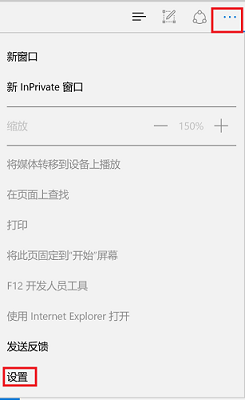
2、进入设置后选择“查看高级设置”选项。
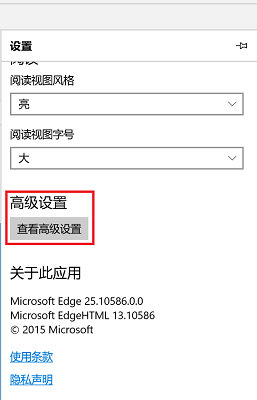
3、此时能够看到高级设置下方的代理设置,点击“打开代理设置”。
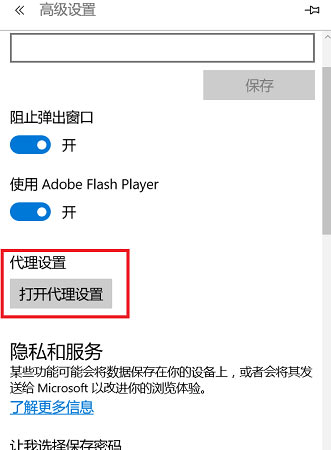
4、最后将右侧中间的“自动检测设置”下面的开关打开即可。
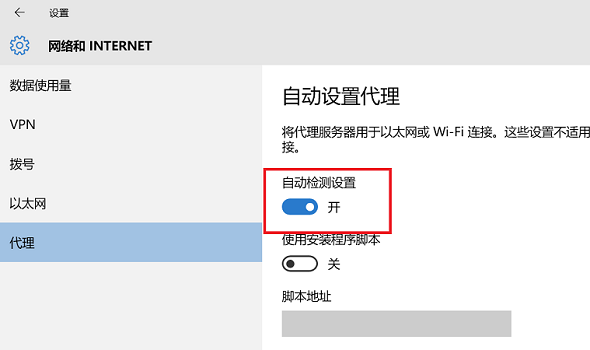
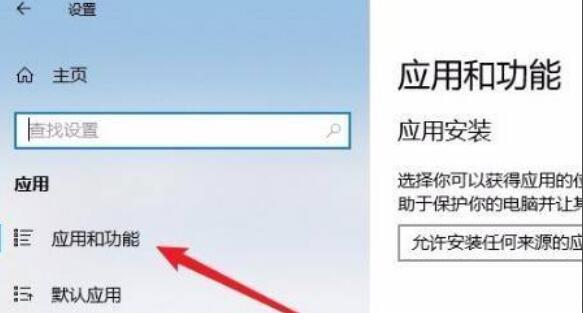
Win11Edge浏览器无法打开怎么办?Win11浏览器Edge打不开处理方法

Win11蓝屏怎么进入安全模式?Win11蓝屏进入安全模式的方法
2024-01-13 / 6.86M

2024-01-13 / 7.75M

2024-01-13 / 13.75M

2024-01-13 / 24.97M

2024-01-13 / 17.99M

2024-01-13 / 20.64M
